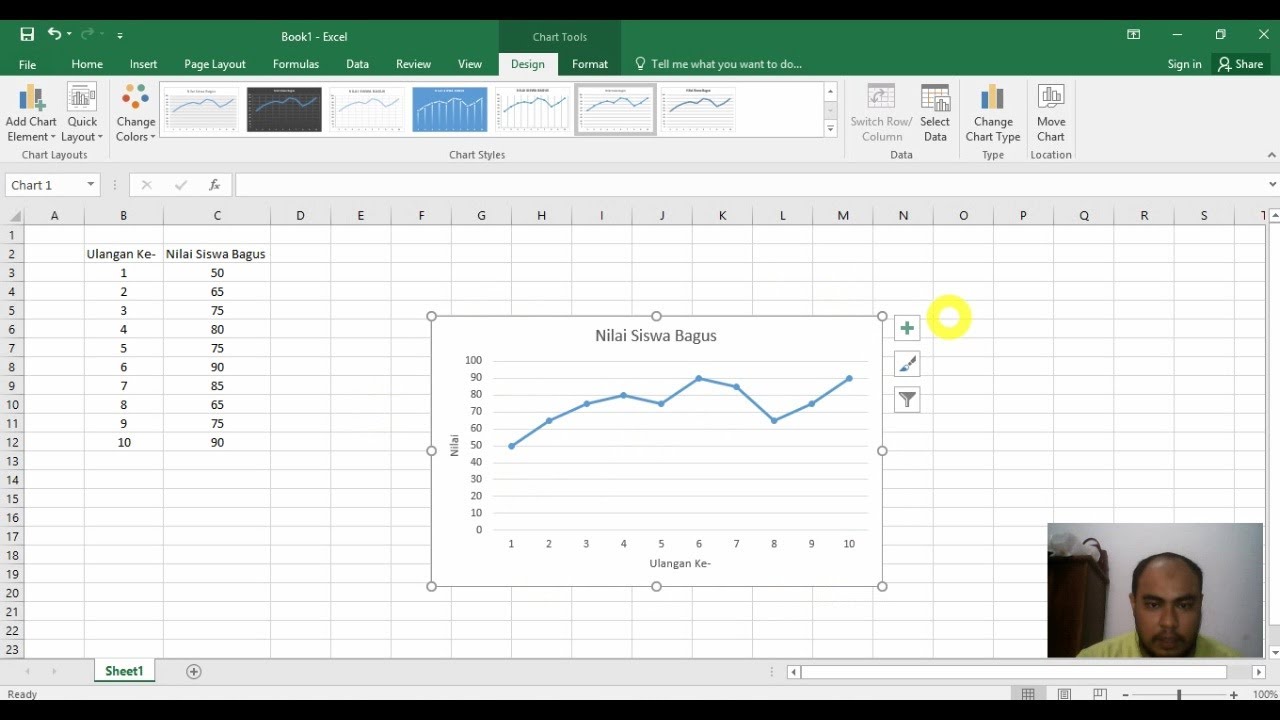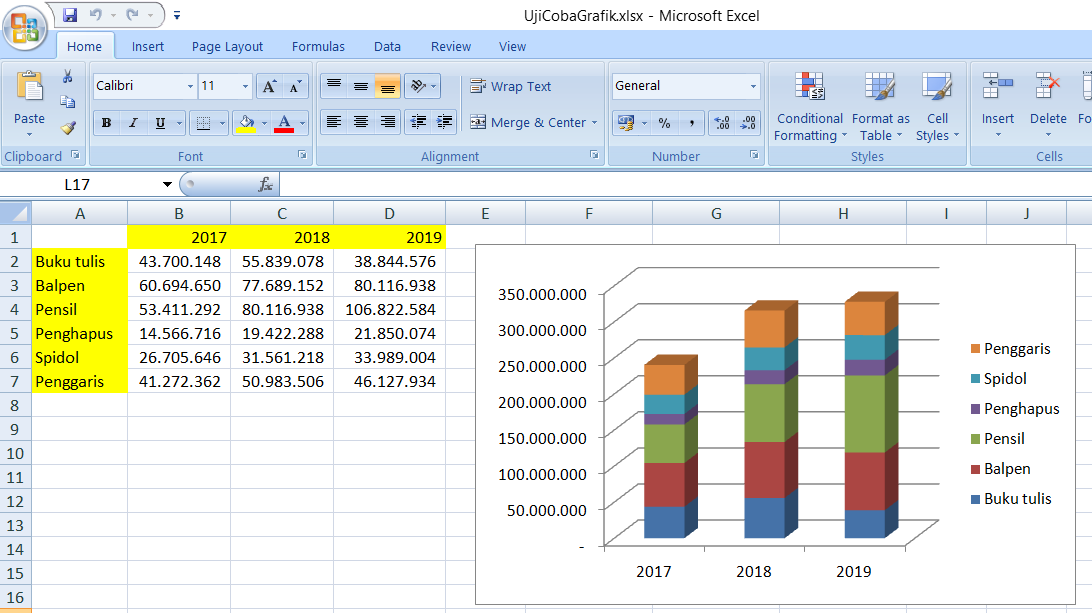Banyak yang menganggap bahwa Microsoft Excel hanya digunakan untuk membuat tabel saja. Namun, sebenarnya ada banyak hal yang bisa dilakukan dengan Excel, salah satunya adalah membuat grafik. Ya, dengan Excel, kita bisa membuat berbagai macam jenis grafik yang bisa membantu kita dalam menganalisis data. Bagi kamu yang belum mengerti cara membuat grafik di Excel, tenang saja. Pada artikel ini kami akan memberikan tutorial cara membuat grafik di Excel beserta tips-tips memodifikasi tampilannya.
Grafik di Excel
Grafik merupakan bentuk visualisasi yang digunakan untuk menyajikan data dengan cara yang lebih mudah dipahami. Dengan grafik, kita bisa melihat gambaran keseluruhan dari data yang kita miliki. Grafik bisa digunakan pada berbagai bidang, seperti ekonomi, akademik, ataupun bisnis. Dalam Excel, kita bisa membuat berbagai jenis grafik, seperti grafik garis, grafik batang, grafik pie, grafik area, dan lain sebagainya. Untuk membuat grafik di Excel, kamu perlu mengikuti beberapa langkah-langkah berikut:
Cara Membuat Grafik di Excel
- Pastikan data yang akan digunakan sudah terisi dengan benar.
- Pilih data yang ingin dipakai untuk membuat grafik. Kamu bisa memilih data dengan cara menyeret kursor pada kolom atau baris data tersebut.
- Klik tab “Insert” pada menu bar Excel.
- Pilih jenis grafik yang ingin kamu buat pada menu “Charts”. Klik ikon grafik yang sesuai dengan kebutuhanmu.
- Grafik akan muncul pada lembar kerja Excel. Buat modifikasi pada grafik sesuai dengan kebutuhanmu.
Modifikasi Tampilan Grafik di Excel
Setelah berhasil membuat grafik di Excel, kamu bisa melakukan modifikasi pada tampilannya agar lebih menarik. Ada beberapa tips yang bisa kamu coba untuk memodifikasi tampilan grafik di Excel, antara lain:
Tambahkan Judul pada Grafik
Judul pada grafik akan membantu kamu dalam memberikan gambaran keseluruhan dari data yang kamu miliki. Judul grafik bisa kamu tambahkan dengan cara mengklik grafik, lalu klik “Chart Title” pada menu “Layout”. Kamu bisa mengetikkan judul yang sesuai dengan data yang ingin disajikan.
Tambahkan Label pada Grafik
Label pada grafik akan membantu kamu dalam memberikan informasi yang lebih detail dari data yang kamu miliki. Label dapat berupa nama sumbu, keterangan data, atau tanda-tanda khusus. Kamu bisa menambahkan label pada grafik dengan cara mengklik grafik, lalu klik ikon “Add Chart Element” pada menu “Layout” dan pilih label yang sesuai dengan kebutuhanmu.
Ubah Jenis Grafik
Salah satu cara untuk memodifikasi tampilan grafik di Excel adalah dengan mengubah jenis grafik yang digunakan. Misalnya, kamu bisa mengubah grafik batang menjadi grafik pie atau sebaliknya. Untuk mengubah jenis grafik, kamu bisa mengklik grafik, lalu klik ikon “Change Chart Type” pada menu “Design”. Pilih jenis grafik yang kamu inginkan pada menu yang muncul.
Ubah Warna Grafik
Warna grafik juga mempengaruhi tampilan grafik secara keseluruhan. Kamu bisa mengubah warna grafik dengan cara mengklik grafik, lalu klik “Chart Styles” pada menu “Design”. Pilih warna yang sesuai dengan tema yang kamu inginkan.
Tambahkan Efek pada Grafik
Terakhir, kamu bisa menambahkan efek pada grafik agar terlihat lebih menarik. Efek-efek yang bisa kamu tambahkan antara lain bayangan, pencahayaan, dan transparansi. Kamu bisa menambahkan efek pada grafik dengan cara mengklik grafik, lalu klik “Chart Elements” pada menu “Layout”. Pilih efek yang sesuai dengan kebutuhanmu.
FAQ
Apa itu Microsoft Excel?
Microsoft Excel adalah program aplikasi spreadsheet yang digunakan untuk mengolah data numerik atau teks. Program ini bisa digunakan untuk membuat, mengedit, dan memformat tabel, grafik, dan rumus matematika. Excel merupakan program yang sering digunakan oleh perusahaan dan bisnis dalam melakukan pengolahan data.
Apakah Excel bisa digunakan untuk membuat grafik?
Ya, Excel bisa digunakan untuk membuat berbagai jenis grafik, seperti grafik garis, grafik batang, grafik pie, dan lain sebagainya. Excel memiliki fitur yang memungkinkan pengguna untuk membuat grafik dengan mudah dan cepat. Selain itu, Excel juga menyediakan opsi untuk memodifikasi tampilan grafik agar terlihat lebih menarik dan informatif.
Dalam tutorial ini, kami telah memberikan panduan cara membuat grafik di Excel beserta tips-tips memodifikasi tampilannya. Dengan menguasai Excel, kamu akan lebih mudah dalam menganalisis data dan membuat presentasi yang informatif dan menarik. Jangan lupa untuk mencoba tips-tips yang telah kami berikan dan berkreasi dengan tampilan grafik yang menarik!